有時候由於工作的需要,我們會在電腦上安裝各種各樣的軟件,方便使用。但是,最近有用戶反映在Win10系統下,安裝軟件時卻出現了亂碼的現象,導致操作無法完成。這是怎麼回事呢?出現這種槍口的主要原因是區域設置不一樣,與我們的程序或者軟件字體產生沖突造成的,那麼遇到這種問題該怎麼解決呢?下面小編為大家介紹一下Win10系統安裝軟件出現亂碼解決方法。
Win10安裝軟件出現亂碼怎麼辦
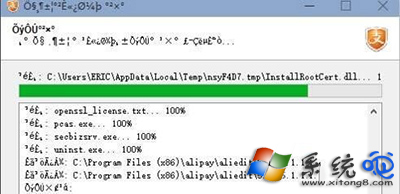
原因分析:如果區域設置不一樣,與我們的程序或者軟件字體產生沖突,那就會顯示亂碼。
方法/步驟:
1、首先右鍵點擊開始菜單,選擇控制面板,如圖所示:
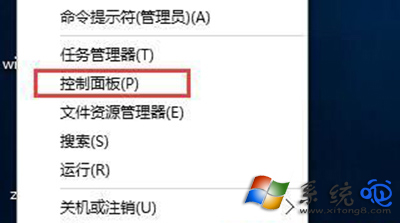
2、進入控制面板窗口後點擊添加語言選項,如圖所示:
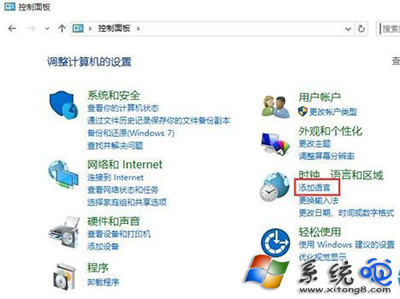
3、此時彈出語言窗口,在其右側將更改日期、時間或數字格式打開,如圖所示:
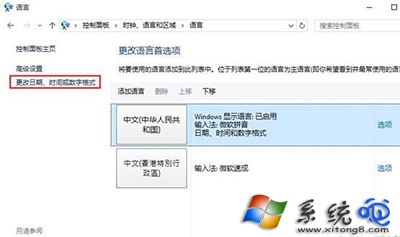
4、彈出區域窗口,我們切換到“管理”選項卡,點擊“更改系統區域設置”,如圖所示:

5、在區域設置窗口中將“當前系統區域設置”項修改為“中文(簡體,中國)”,然後點擊確定,如圖所示:
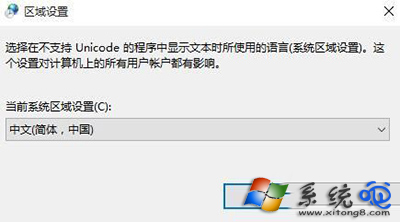
6、此時會提示你需要重啟電腦,設置才會生效,點擊“現在重新啟動”按鈕,如圖所示:
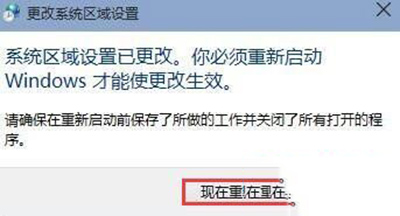
7、最後重新安裝軟件就會正常顯示了,如圖所示:
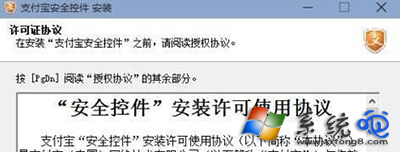
以上就是小編為大家介紹的Win10系統安裝軟件出現亂碼解決方法。如果用戶遇到Win10系統安裝軟件出現亂碼的問題,可以按照以上的步驟進行操作。